修復 Windows 10 無法調整屏幕亮度
已發表: 2017-09-20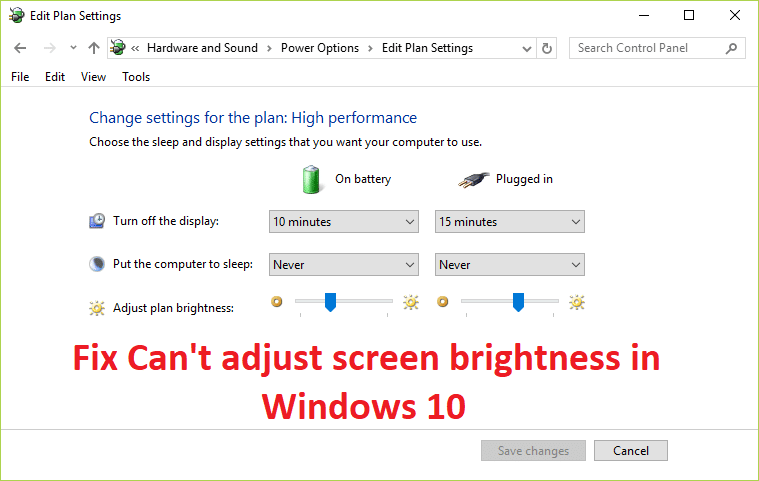
修復無法在 Windows 10 中調整屏幕亮度:如果您最近升級到 Windows 10,那麼您可能會遇到無法調整屏幕亮度的煩人問題,簡而言之,屏幕亮度設置停止工作。 如果您嘗試使用 Windows 設置應用程序調整亮度,您將無法更改任何內容,因為向上或向下拖動亮度級別將無濟於事。 現在,如果您嘗試使用關鍵字上的亮度鍵調整亮度,那麼它會顯示亮度級別上下變化,但實際上不會發生任何事情。
![修復無法在 Windows 10 中調整屏幕亮度 [已解決]](/uploads/article/162/i7NhLCYSXlqTbt7h.png)
為什麼我無法在 Windows 10 上調整屏幕亮度?
如果您啟用了自動電池管理,那麼如果電池開始變低,亮度將自動更改為暗設置。 在您更改電池管理設置或為筆記本電腦充電之前,您將無法再次調整亮度。 但問題可能是許多不同的事情,例如損壞的驅動程序、不正確的電池配置、ATI 錯誤等。
這是很多 Windows 10 用戶現在面臨的一個相當普遍的問題。 由於顯示驅動程序損壞或不兼容,也可能導致此問題,幸運的是,此問題可以輕鬆解決。 因此,無需再浪費時間,讓我們看看如何在下面列出的步驟的幫助下實際修復 Windows 10 中無法調整屏幕亮度的問題。
內容
- 修復 Windows 10 中無法調整屏幕亮度的問題
- 方法 1:更新顯示適配器驅動程序
- 方法 2:從圖形設置中調整亮度
- 方法 3:使用電源選項調整屏幕亮度
- 方法 4:啟用通用 PnP 監視器
- 方法 5:更新通用 PnP 監視器驅動程序
- 方法六:更新顯卡驅動
- 方法七:刪除 PnP Monitors 下的隱藏設備
- 方法 8:註冊表修復
修復 Windows 10 中無法調整屏幕亮度的問題
確保創建一個還原點以防萬一出現問題。
方法 1:更新顯示適配器驅動程序
1. 按 Windows 鍵 + R 然後鍵入devmgmt.msc並按 Enter 打開設備管理器。

2. 展開顯示適配器,然後右鍵單擊集成顯卡並選擇更新驅動程序。
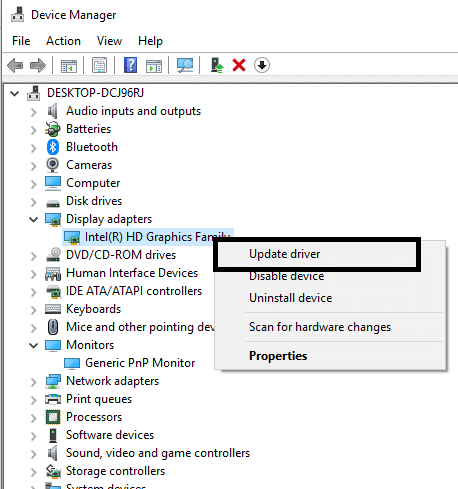
注意:集成顯卡類似於Intel HD Graphics 4000。
3.然後點擊自動搜索更新的驅動軟件,讓它自動安裝驅動。
注意:確保您有良好的互聯網連接,以便 Windows 自動下載最新的驅動程序。
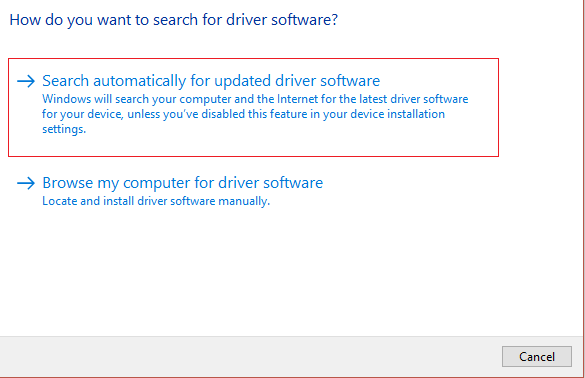
4.重新啟動您的PC,看看問題是否已解決。
5. 如果沒有,請再次選擇更新驅動程序,這次單擊瀏覽我的計算機以查找驅動程序軟件。
6. 接下來,單擊底部的讓我從計算機上的可用驅動程序列表中選擇選項。
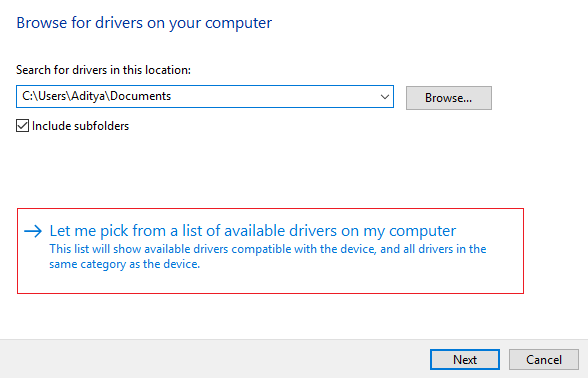
7. 現在選中“顯示兼容硬件”,然後從列表中選擇Microsoft Basic Display Adapter並單擊下一步。
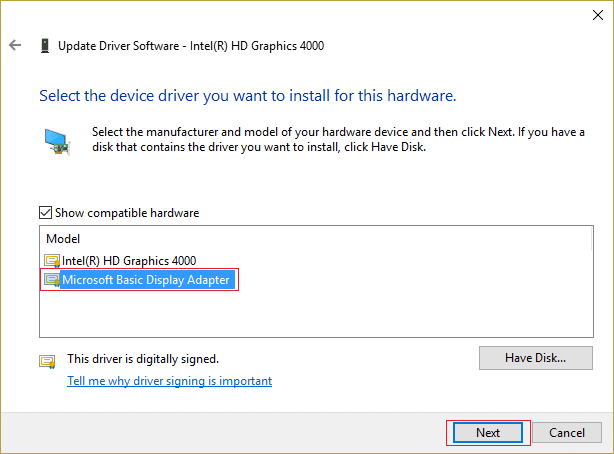
8. 讓它安裝基本的 Microsoft 顯示驅動程序並重新啟動您的 PC 以保存更改。
方法 2:從圖形設置中調整亮度
1. 右鍵單擊桌面上的空白區域,然後選擇Intel Graphics Settings。
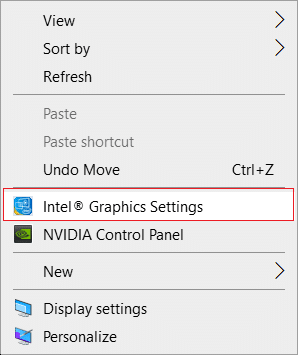
2. 現在從英特爾核芯顯卡控制面板單擊顯示。
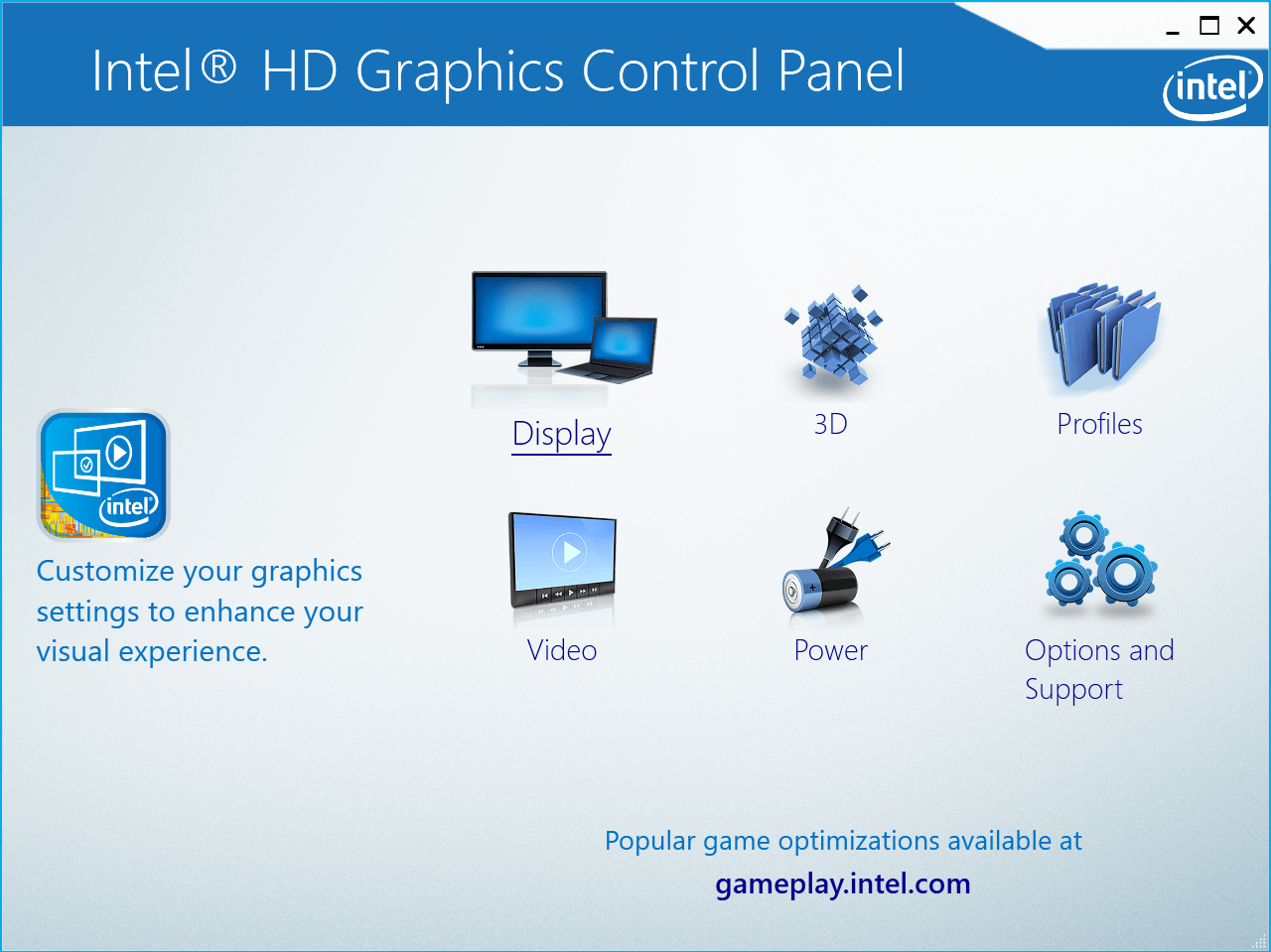
3. 從左側菜單中,選擇顏色設置。
4. 根據您的喜好調整亮度滑塊,完成後,單擊應用。
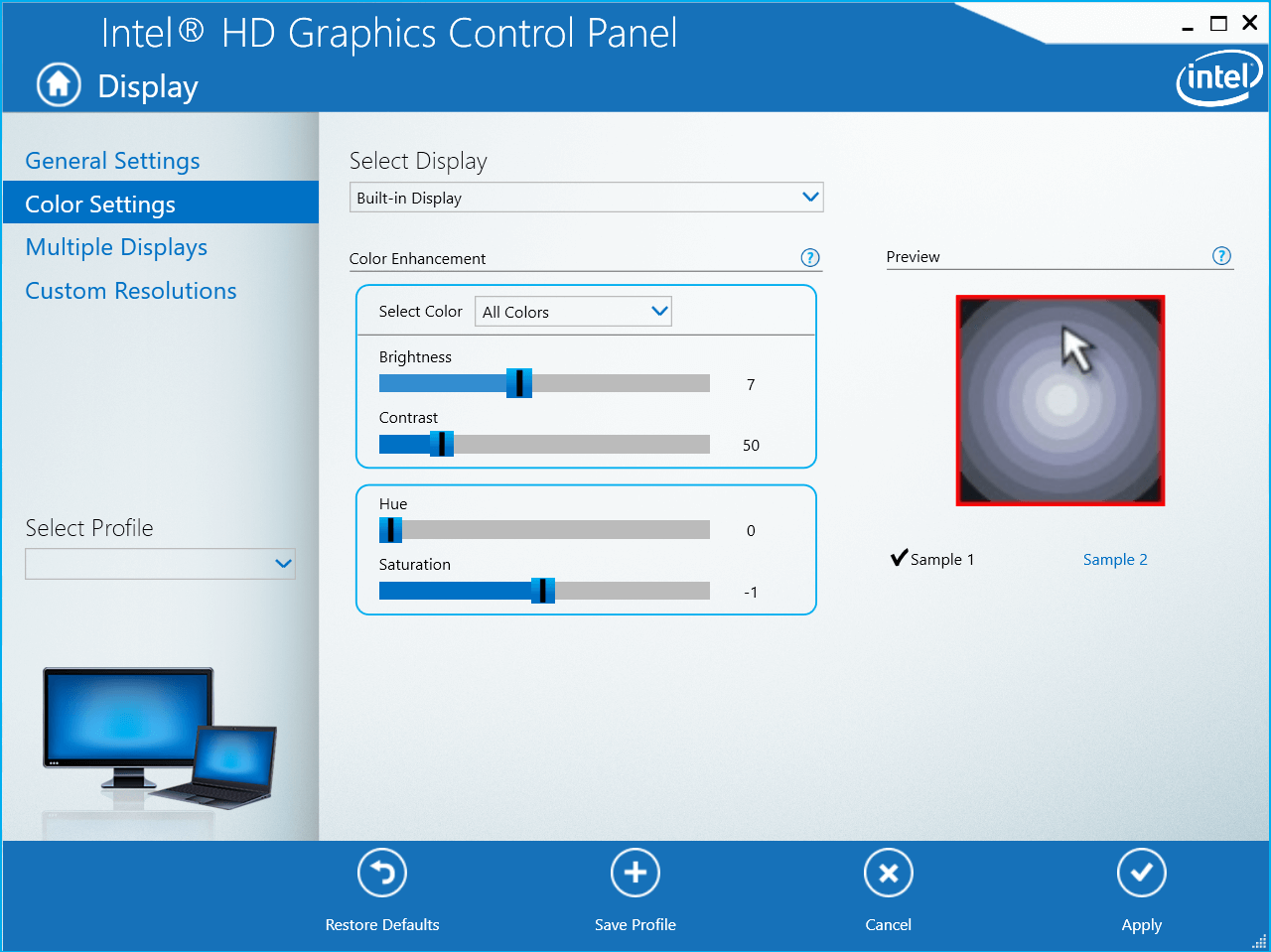
方法 3:使用電源選項調整屏幕亮度
1. 右鍵單擊任務欄上的電源圖標,然後選擇電源選項。
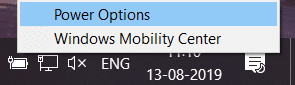
2. 現在單擊當前活動電源計劃旁邊的更改計劃設置。
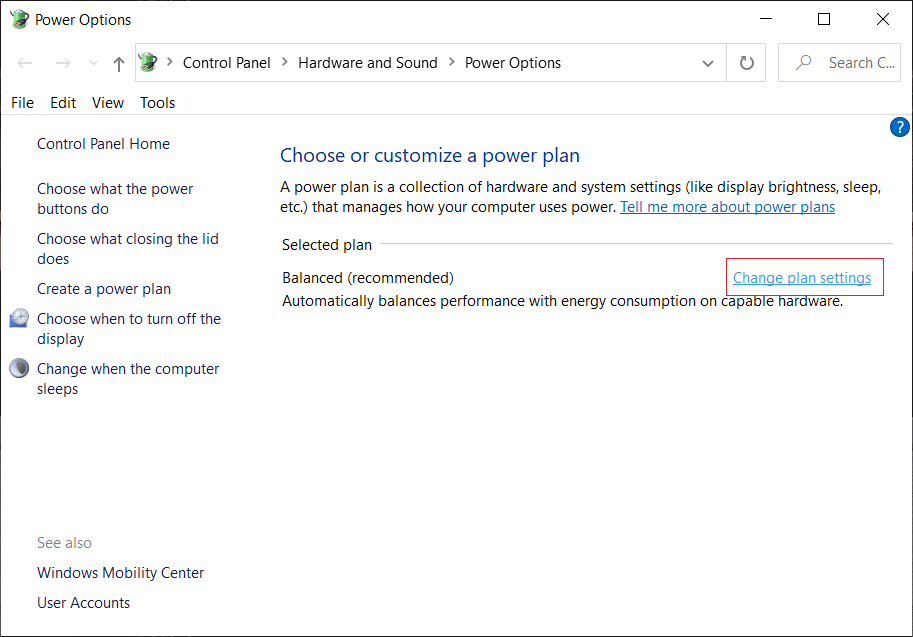
3. 單擊底部的更改高級電源設置。
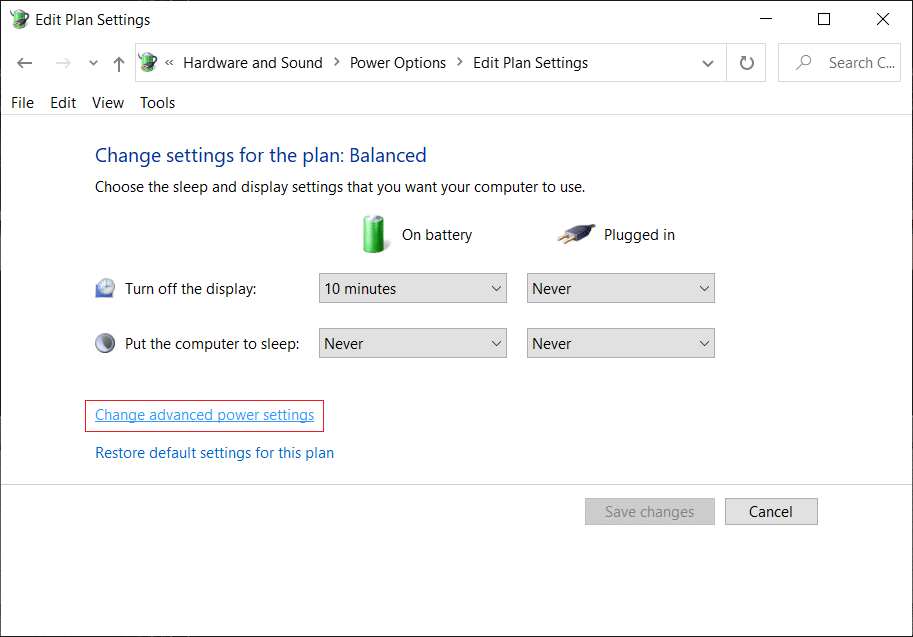
4. 在高級設置窗口中,找到並展開顯示。
5. 現在找到並單擊以下各項以展開各自的設置:

顯示亮度
顯示亮度變暗
啟用自適應亮度
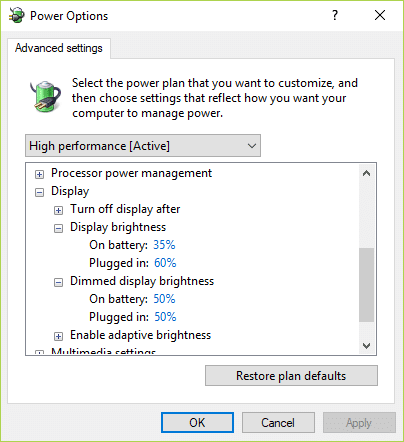
5. 將其中的每一項更改為您希望的設置,但請確保“啟用自適應亮度”已關閉。
6. 完成後,單擊應用,然後單擊確定。
7. 重新啟動您的 PC 以保存更改。
方法 4:啟用通用 PnP 監視器
1. 按 Windows 鍵 + R 然後鍵入devmgmt.msc並按 Enter 打開設備管理器。

2. 展開Monitors ,然後右鍵單擊Generic PnP Monitor並選擇Enable。
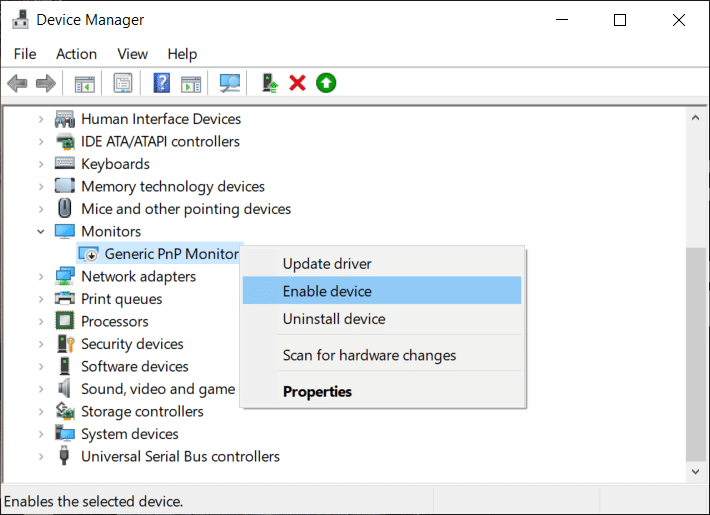
3.重新啟動您的PC以保存更改,看看您是否能夠修復Windows 10中無法調整屏幕亮度的問題。
方法 5:更新通用 PnP 監視器驅動程序
1. 按 Windows 鍵 + R 然後鍵入devmgmt.msc並按 Enter。

2. 展開監視器,然後右鍵單擊通用 PnP 監視器並選擇更新驅動程序。
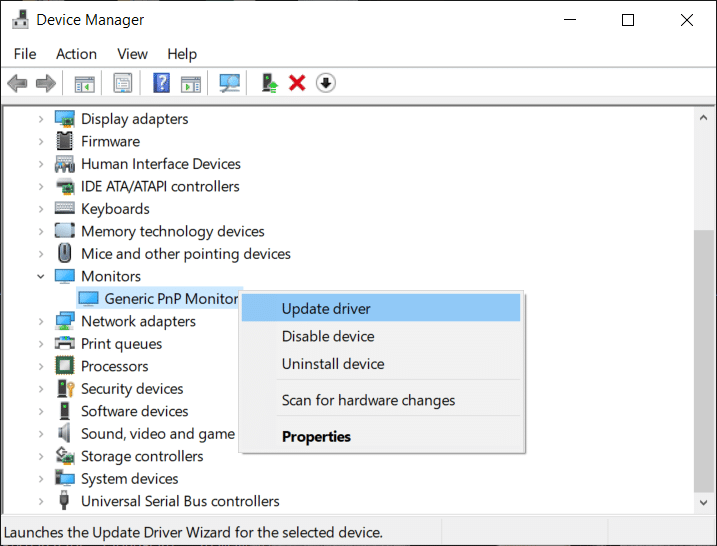
3. 選擇瀏覽我的計算機以查找驅動程序軟件。
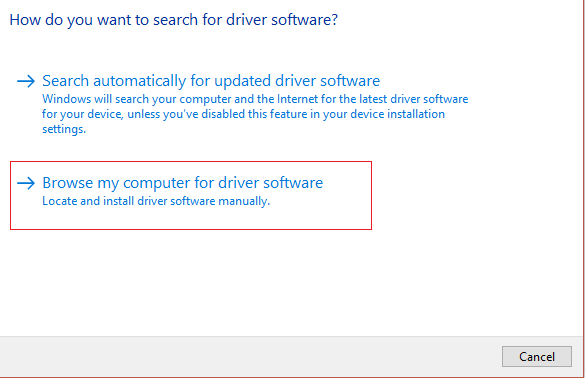
4. 接下來,單擊底部的讓我從計算機上的可用驅動程序列表中選擇選項。
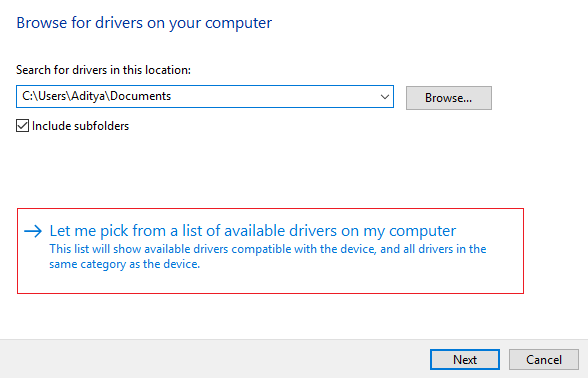
5. 現在選擇通用即插即用監視器並單擊下一步。
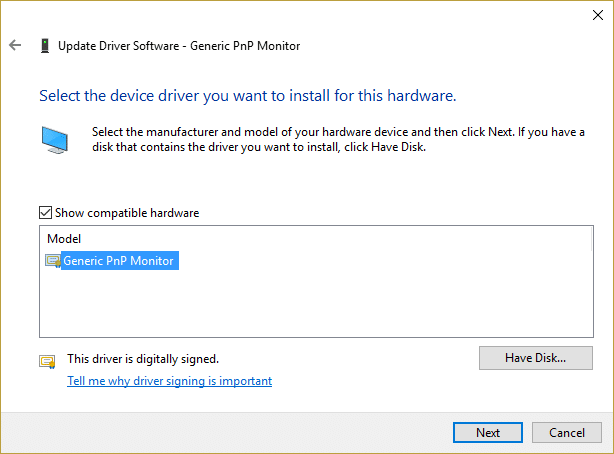
6.重新啟動您的PC以保存更改,看看您是否能夠修復Windows 10上無法調整屏幕亮度的問題。
方法六:更新顯卡驅動
如果 Nvidia Graphics 驅動程序損壞、過時或不兼容,那麼您將無法在 Windows 10 中調整屏幕亮度。當您更新 Windows 或安裝第三方應用程序時,它可能會損壞您系統的視頻驅動程序。 為了解決此問題,您需要更新顯卡驅動程序以解決根本原因。 如果您遇到任何此類問題,那麼您可以在本指南的幫助下輕鬆更新顯卡驅動程序。
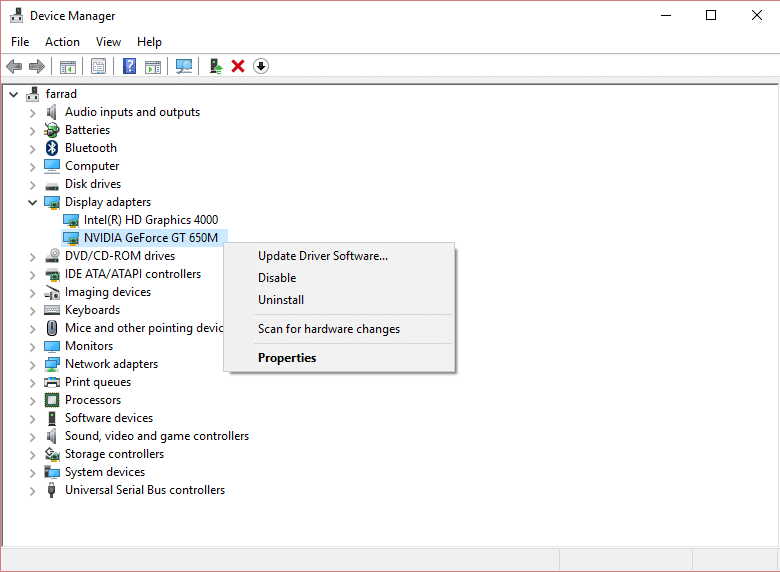
方法七:刪除 PnP Monitors 下的隱藏設備
1. 按 Windows 鍵 + R 然後鍵入devmgmt.msc並按 Enter。
2. 現在從設備管理器菜單中單擊查看 > 顯示隱藏的設備。
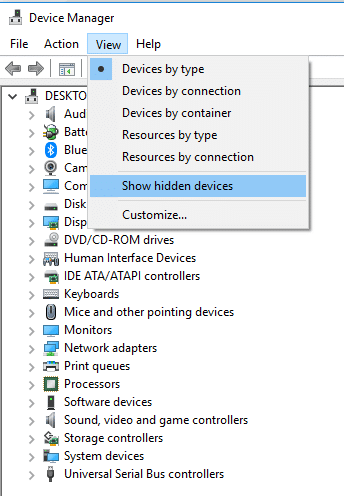
3. 右鍵單擊監視器下列出的每個隱藏設備,然後選擇卸載設備。
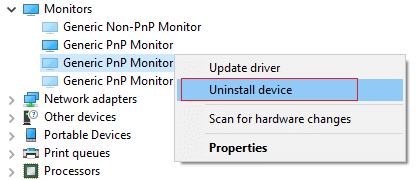
4. 重新啟動您的 PC 以保存更改並查看您是否能夠在 Windows 10 中調整屏幕亮度。
方法 8:註冊表修復
注意:此方法僅適用於擁有 ATI 顯卡且已安裝 Catalyst 的用戶。
1. 按 Windows 鍵 + R 然後鍵入regedit並按 Enter 打開註冊表編輯器。
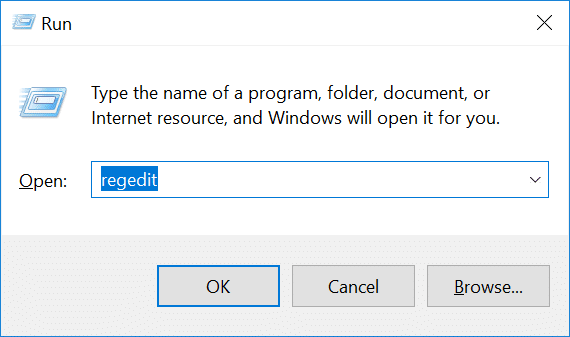
2. 導航到以下註冊表項:
HKEY_LOCAL_MACHINE\SYSTEM\ControlSet001\Control\Class\{4d36e968-e325-11ce-bfc1-08002be10318}\00003. 現在雙擊以下註冊表項並將其值設置為 0,然後單擊確定:
MD_EnableBrightnesslf2
KMD_EnableBrightnessInterface2
4. 接下來,導航到以下鍵:
HKEY_LOCAL_MACHINE\SYSTEM\CurrentControlSet\Control\Class\{4d36e968-e325-11ce-bfc1-08002be10318}\00015. 再次雙擊 MD_EnableBrightnesslf2 和 KMD_EnableBrightnessInterface2,然後將它們的值設置為 0。
6. 關閉所有內容並重新啟動 PC 以保存更改。
為你推薦:
- 修復啟動時的 BackgroundContainer.dll 錯誤
- 如何修復 Windows 無法連接到打印機
- 在設備管理器中修復網絡適配器錯誤代碼 31
我希望上述步驟對您有所幫助,並且您能夠修復 Windows 10 中無法調整屏幕亮度的問題,但如果您對這篇文章仍有任何疑問,請隨時在評論部分提出。
